分享小翼管家怎么绑定网关。
- 其他教程
- 15分钟前
- 363
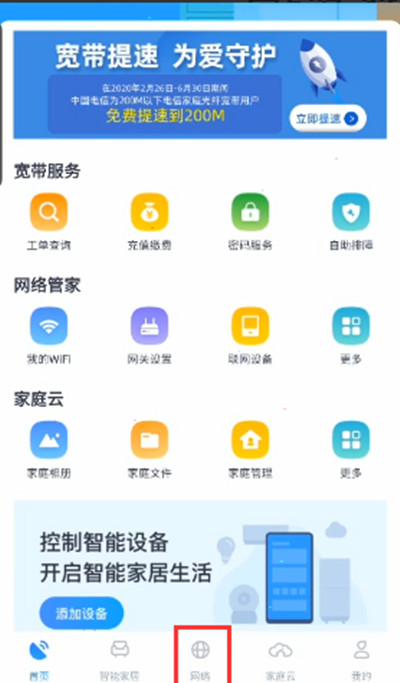
在小翼管家的日常使用中,很多用户都使用小翼管家来管理家中的路由器设置,但是对于怎么绑定网关相信还有很多用户不知道该怎么设置,今天就让我带着大家一起去看一看吧,接下来就是...
在小翼管家的日常使用中,很多用户都使用小翼管家来管理家中的路由器设置,但是对于怎么绑定网关相信还有很多用户不知道该怎么设置,今天就让我带着大家一起去看一看吧,接下来就是关于小翼管家怎么绑定网关的方法分享。同类推荐 应用介绍 下载地址 兼职猫 兼职猫app是一款用于闲暇时间寻找兼职的工作平台软件。 点击下载 支付宝 支付宝app是一款集便民服务于一体的便捷支付软件。 点击下载
打开小翼管家
首先需要用户打开小翼管家,进入到主页面,点击下方的网络功能选项,进入到网络页面中。
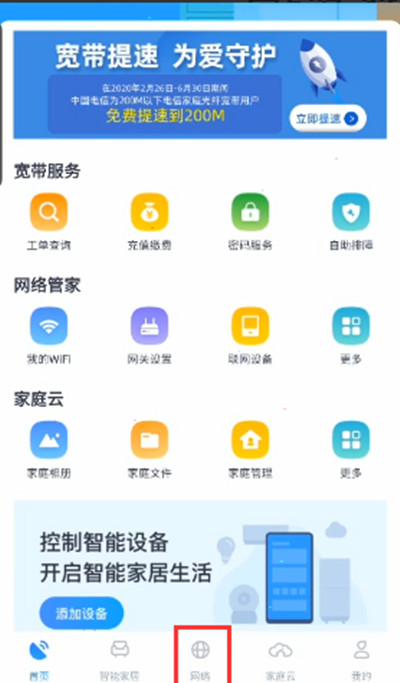
添加设备
在网络功能的页面中,找到添加设备的功能选项,点击并进入到添加页面中。
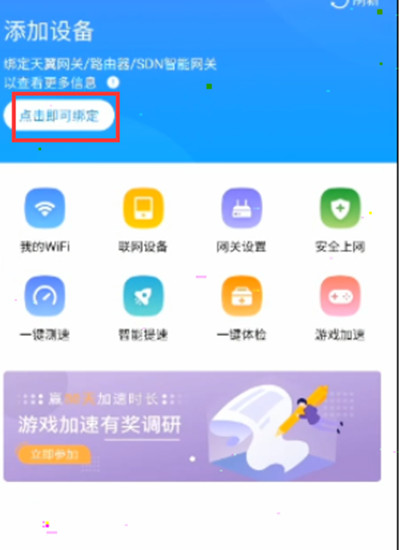
WiFi设置功能
在添加设备的界面中,点击并跳转至WiFi设置页面中。
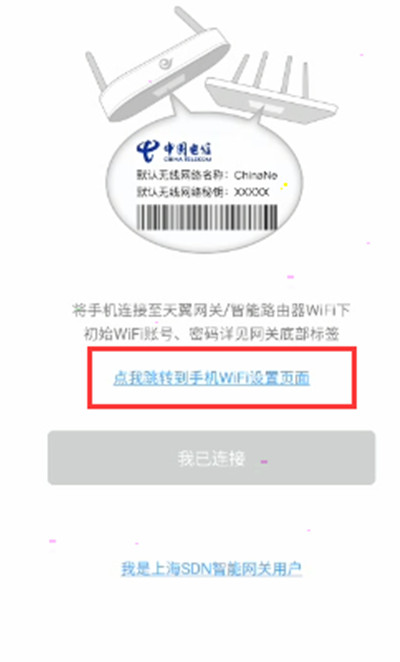
绑定成功
在跳转至WiFi设置页面中,点击下方完成选项即可绑定网关设置。
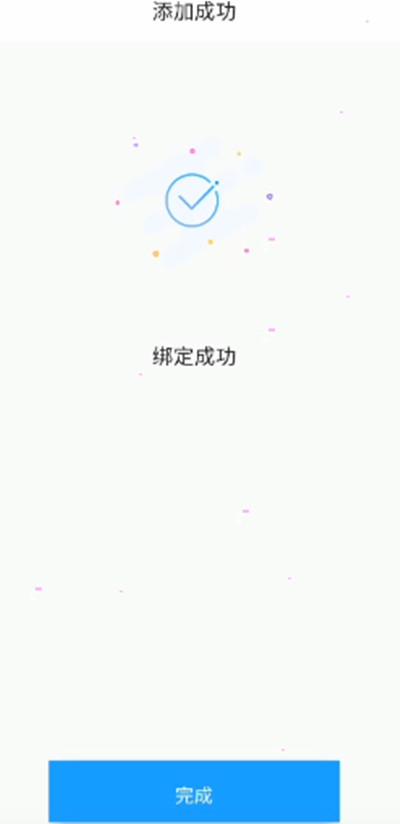
小结
以上就是今天关于小翼管家怎么绑定网关的方法分享,希望可以帮助到大家。
本文由cwhello于2024-10-12发表在打字教程,如有疑问,请联系我们。
本文链接:https://www.dzxmzl.com/7643.html
本文链接:https://www.dzxmzl.com/7643.html